Como criar clones e instantâneos de máquinas virtuais no VirtualBox
O que saber
- Clonar: selecione e clique com o botão direito na máquina virtual> Clone. Nomeie o clone > Próximo > Clone completo > Clone.
- Instantâneo: Selecione máquina virtual> Instantâneos guia> Leva.
- Restaurar instantâneo: Selecione VM> Instantâneos > instantâneo> Restaurar. Desmarque Crie um instantâneo de... > Restaurar > instantâneo.
O VirtualBox 5.2.20 permite salvar e restaurar uma máquina virtual que você está executando no seu dispositivo. As instruções foram criadas com o Ubuntu Server 18.04, mas o processo é o mesmo, independentemente do sistema operacional convidado com o qual você está trabalhando.
Criar um Clone
Conforme declarado, os clones são uma das melhores maneiras de criar uma cópia exata de uma máquina virtual. Uma maneira muito útil de usar clones é criar uma máquina virtual limpa de, digamos, Ubuntu Server, e então clonar o original para uma nova base que pode ser usada para qualquer propósito.
Assim, com uma máquina virtual Ubuntu Server 18.04 limpa instalada (e desligada ou em um estado salvo, como clones não podem ser criados enquanto uma máquina virtual está em execução), você pode criar um clone seguindo estes degraus:

Abra o VirtualBox.
-
Selecione a máquina virtual a ser clonada no painel esquerdo.
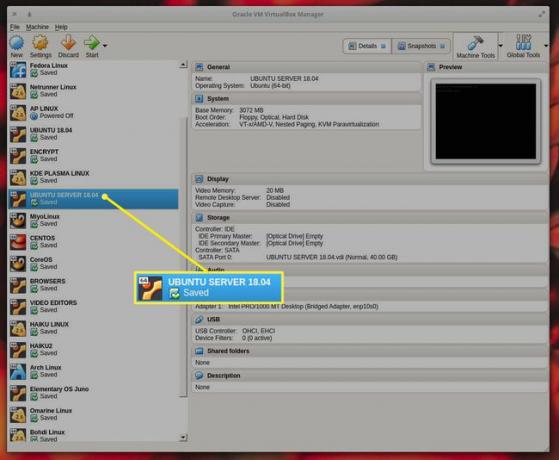
-
Clique com o botão direito na máquina virtual a ser clonada. Selecione Clone no menu pop-up.
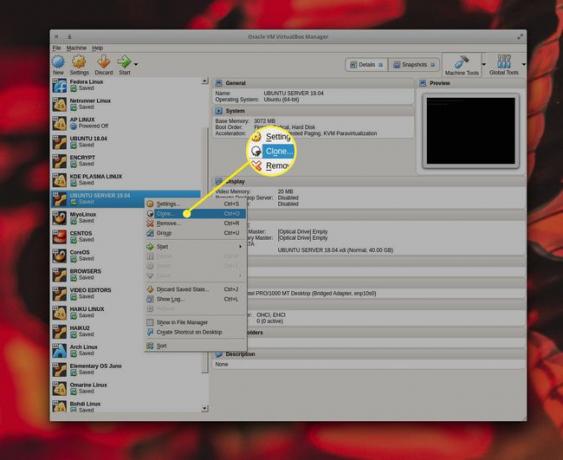
-
Quando solicitado, dê um nome ao clone e pressione Próximo.
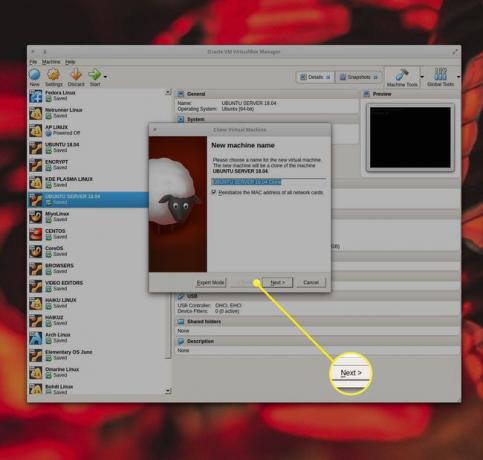
-
Selecione Clone completo na janela Tipo de clone e pressione Clone. Dependendo do tamanho da sua máquina virtual, o processo de clonagem pode levar de cinco a 20 minutos.
Certifique-se de dar ao clone um nome adequado para seu uso, caso contrário, você pode acabar com muitos clones com nomes semelhantes (o que pode ser confuso).
Quando o processo for concluído, seu clone estará pronto para uso.
Criar e usar instantâneos
Os instantâneos são uma ótima maneira de salvar um estado específico de uma máquina virtual (VM). Digamos, por exemplo, que você planeja instalar algo novo (ou fazer uma alteração) em uma VM em funcionamento e deseja ter certeza de que possui um “ponto salvo” para o qual pode reverter (caso as coisas dêem errado).
Vamos usar o mesmo Ubuntu Server VM para criar um instantâneo. Digamos que você esteja prestes a instalar uma pilha LAMP (ou uma grande atualização) e deseja ter certeza de que pode reverter, caso a instalação / atualização interrompa algo que você instalou e configurou.
Para criar o instantâneo, selecione a VM a ser usada no painel esquerdo e selecione o Instantâneos guia próximo ao topo da janela.
Na tela resultante, pressione Leva.
pressione OK, e o instantâneo será obtido. Agora você deve ver o nome do instantâneo listado com Estado atual abaixo.
Restaurar um instantâneo
Para restaurar um instantâneo, siga estas etapas:
-
Selecione a máquina virtual com a qual trabalhar no painel esquerdo da janela principal.
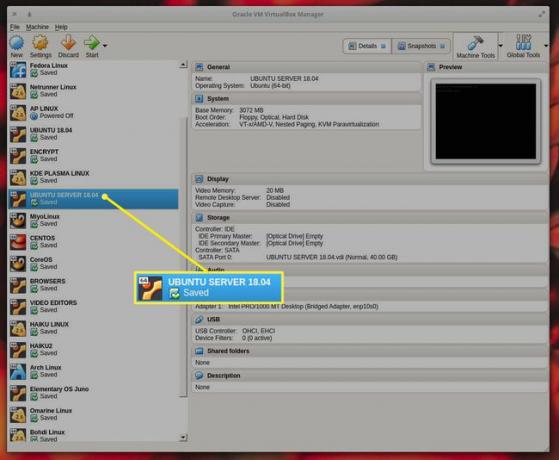
-
Selecione Instantâneos perto do topo da janela.
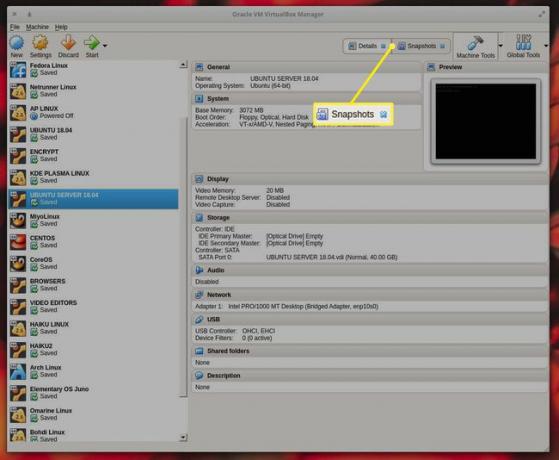
-
Selecione o instantâneo que deseja restaurar.
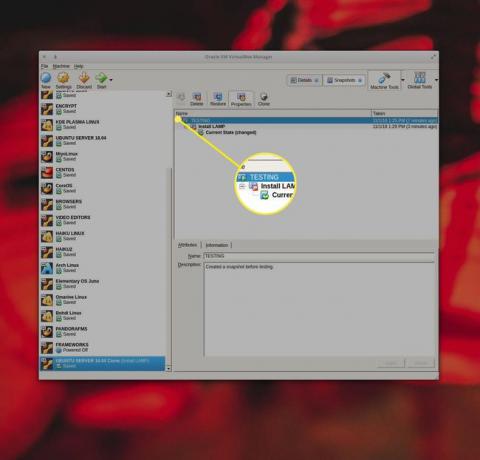
-
pressione Restaurar.
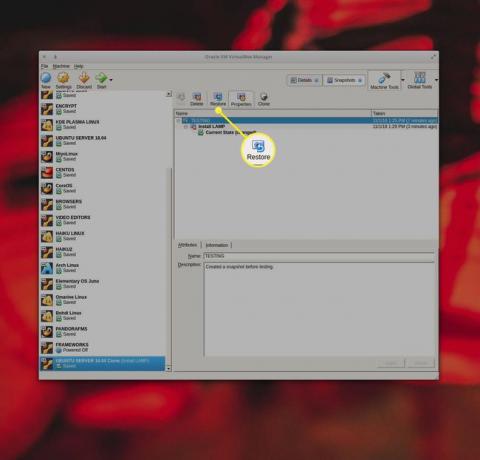
Na janela resultante, desmarque a caixa para Crie um instantâneo do estado atual da máquina.
pressione Restaurar.
Selecione o instantâneo que deseja restaurar.
O motivo pelo qual você desmarcou a caixa Criar um instantâneo do estado atual da máquina é simples. Se você está revertendo para um estado anterior, porque o estado atual foi quebrado, você não quer tirar um instantâneo desse estado quebrado. Quando você desmarca essa caixa, o estado quebrado será descartado.
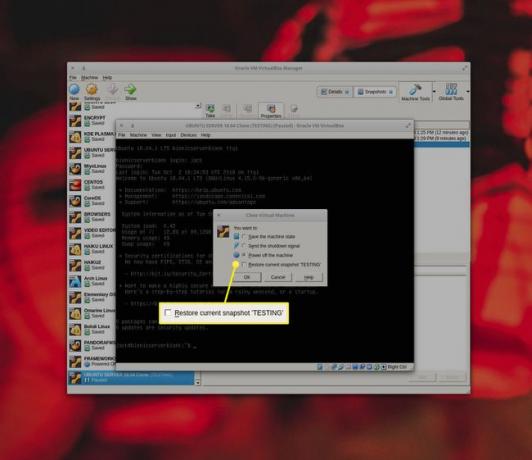
Outra maneira de restaurar um instantâneo
Outra maneira de restaurar um instantâneo é por meio da caixa de diálogo Fechar máquina virtual.
A única ressalva a este método é que ele permite apenas restaurar o instantâneo anterior (em vez de poder selecionar um instantâneo específico, como faria no método anterior).
Com uma VM em execução, selecione Arquivo > Fechar.
Na janela resultante, verifique Desligue a máquina e então verifique Restaurar instantâneo atual.
-
pressione OK e o instantâneo será restaurado. Neste ponto, sua máquina virtual terá retornado ao estado encontrado no instantâneo restaurado. Qualquer alteração feita após esse instantâneo desaparecerá.
Mais sobre clones e instantâneos
Máquinas virtuais tem sido uma virada de jogo para testadores, administradores e centros de dados. Para aqueles que preferem usar tecnologia de código aberto, VirtualBox é uma maneira incrível de criar e gerenciar máquinas virtuais. Dois recursos do VirtualBox que todo administrador deve entender como usar são clones e instantâneos.
O que são clones e instantâneos? Simplificando, os clones são uma cópia exata de uma máquina virtual funcional, enquanto os instantâneos permitem que você salve um estado particular de uma máquina virtual (o que pode ser útil quando você deseja testar algo ou está prestes a fazer uma alteração na máquina virtual e precisa ser capaz de reverter para uma instância de trabalho, se algo falhar).
